Per uscire dall’account Netflix sul tuo dispositivo, segui questa procedura:
- Comincia dalla schermata principale di Netflix.
- Per aprire il menu, vai a sinistra e seleziona “Chiedi assistenza”.
- Seleziona “Esci”.
- Seleziona “Sì” per confermare.
Seguendo questi passaggi, sarai disconnesso dal tuo account Netflix sulla tua smart TV Samsung.
Domanda: Come si fa a uscire da un account Netflix su Smart TV?
Se volete continuare a leggere questo post su "Come uscire da Netflix sulla tua Smart TV Samsung" cliccate sul pulsante "Mostra tutti" e potrete leggere il resto del contenuto gratuitamente. ebstomasborba.pt è un sito specializzato in Tecnologia, Notizie, Giochi e molti altri argomenti che potrebbero interessarvi. Se desiderate leggere altre informazioni simili a Come uscire da Netflix sulla tua Smart TV Samsung, continuate a navigare sul web e iscrivetevi alle notifiche del blog per non perdere le ultime novità.
Per uscire da un account Netflix su Smart TV, segui questi passaggi:
1. Accedi all’app Netflix sulla tua Smart TV.
2. Nella schermata principale, seleziona l’opzione “Chiedi assistenza” o “Impostazioni”.
3. Cerca l’opzione per disconnettere l’account Netflix.
4. Seleziona questa opzione e conferma la tua scelta.
5. A questo punto, dovresti essere uscito correttamente dal tuo account Netflix sulla tua Smart TV.
Assicurati di aver selezionato correttamente l’opzione per disconnettere l’account Netflix, in quanto potrebbero esserci altre impostazioni correlate che non comportano la disconnessione dell’account.
Ricorda che dopo aver effettuato la disconnessione, dovrai inserire nuovamente le tue credenziali di accesso per accedere al tuo account Netflix sulla tua Smart TV.
Domanda: Come si fa a uscire da un profilo Netflix?
Per disconnettersi da un profilo Netflix, è necessario seguire questi passaggi:
1. Accedi al tuo account Netflix utilizzando le tue credenziali.
2. Una volta effettuato l’accesso, vai alla pagina “Gestisci accessi e dispositivi”.
3. Qui potrai vedere un elenco di tutti i dispositivi connessi al tuo account Netflix.
4. Seleziona il pulsante “Esci” accanto al dispositivo da cui desideri disconnetterti.
5. Verrai quindi disconnesso da quel dispositivo specifico, ma potrai ancora accedere a Netflix da altri dispositivi.
Ricorda che se hai un abbonamento Netflix attivo, puoi accedere a Netflix da un numero illimitato di dispositivi, ma puoi avere solo un numero limitato di dispositivi connessi contemporaneamente. Se hai raggiunto il limite di dispositivi, dovrai disconnettere uno dei dispositivi esistenti per connetterne uno nuovo.
Spero che queste informazioni ti siano state utili. Se hai altre domande, non esitare a chiedere.

Risposta: Come sbloccare Netflix?
Per sbloccare Netflix, puoi provare a forzare la chiusura dell’app. Ecco come farlo:
1. Premi due volte il tasto Home sul telecomando per aprire il menu principale del dispositivo.
2. Fai scorrere il dito verso destra o sinistra per selezionare l’icona di Netflix.
3. Fai scorrere il dito verso l’alto per forzare l’uscita dall’app Netflix.
4. Dopo aver forzato la chiusura, puoi riaprire l’app Netflix e vedere se il problema è stato risolto.
Ricorda che questi passaggi possono variare leggermente a seconda del dispositivo che stai utilizzando per accedere a Netflix. Se continui ad avere problemi con lo sblocco di Netflix, potresti dover contattare l’assistenza tecnica del tuo dispositivo o il supporto di Netflix per ulteriori indicazioni.
Spero che queste informazioni ti siano state utili!
Come effettuare il logout da Netflix su Smart TV LG?
Per effettuare il logout da Netflix su Smart TV LG, segui questi semplici passaggi:
1. Premi il pulsante “Giù” sul telecomando fino a evidenziare “Chiedi Assistenza” e premi il pulsante “Ok” o “Conferma” sul telecomando.
2. Continua a premere il pulsante “Giù” sul telecomando finché non viene evidenziata l’opzione “Esci dall’account” e premi nuovamente il pulsante “Ok” o “Conferma” sul telecomando.
In questo modo, disconnetterai il tuo account Netflix dalla tua Smart TV LG e sarai in grado di effettuare il login con un altro account o di uscire completamente dall’app Netflix.
Spero che queste istruzioni ti siano state utili. Se hai ulteriori domande o dubbi, non esitare a chiedere ulteriori informazioni.

Come uscire da Netflix sulla tua Smart TV Samsung
Per uscire dall’app Netflix sulla tua Smart TV Samsung, segui questi passaggi:
- Assicurati di essere sulla schermata principale dell’app Netflix.
- Usa il tuo telecomando per selezionare l’icona “Esci” o “Logout” che di solito si trova nell’angolo superiore destro dello schermo.
- Conferma la tua scelta selezionando “Sì” o “OK” quando richiesto.
A questo punto, sarai uscito correttamente dall’app Netflix sulla tua Smart TV Samsung.
Come effettuare il logout da Netflix su Smart TV Samsung
Se desideri effettuare il logout dal tuo account Netflix sulla tua Smart TV Samsung, segui questi passaggi:
- Apri l’app Netflix sulla tua Smart TV Samsung.
- Seleziona l’icona del tuo profilo nell’angolo superiore destro dello schermo.
- Scorri verso il basso e seleziona “Esci” o “Logout”.
- Conferma la tua scelta selezionando “Sì” o “OK” quando richiesto.
Ora sarai disconnesso dal tuo account Netflix sulla tua Smart TV Samsung.
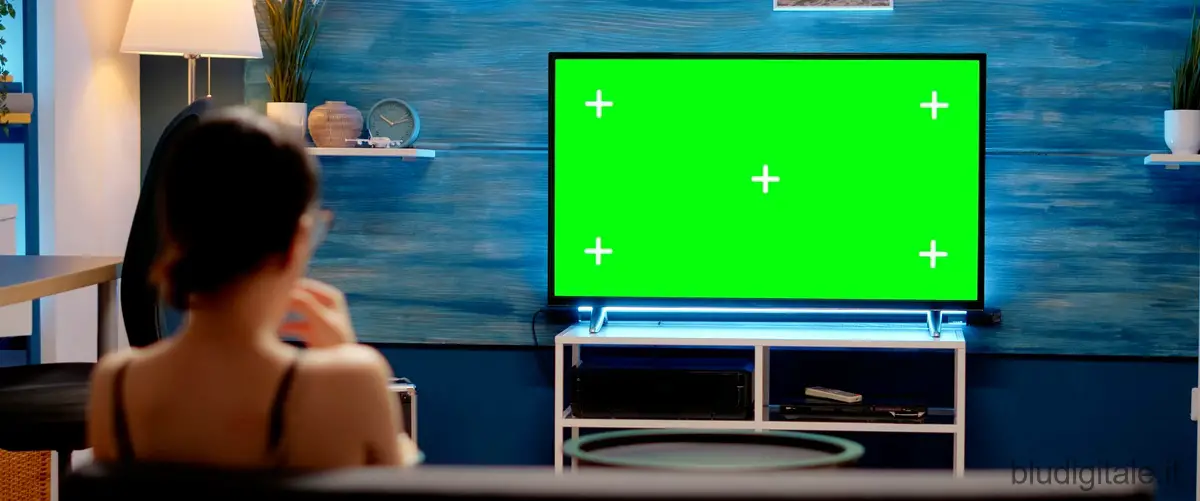
Come sbloccare Netflix su Smart TV Samsung
Se hai problemi a sbloccare Netflix sulla tua Smart TV Samsung, ecco alcuni suggerimenti che potrebbero risolvere il problema:
- Verifica che la tua Smart TV Samsung sia connessa a Internet. Puoi farlo verificando la connessione Wi-Fi o Ethernet nelle impostazioni di rete della TV.
- Assicurati di avere l’ultima versione dell’app Netflix installata sulla tua Smart TV Samsung. Puoi controllare gli aggiornamenti dell’applicazione nelle impostazioni della TV.
- Riavvia la tua Smart TV Samsung. A volte, un semplice riavvio può risolvere problemi di connessione o di app.
- Controlla se ci sono restrizioni geografiche o filtri di contenuto impostati sulla tua Smart TV Samsung. Alcuni contenuti potrebbero non essere disponibili nella tua regione o potrebbero essere bloccati da impostazioni di controllo parentale.
- Se il problema persiste, contatta il supporto tecnico di Netflix o il supporto tecnico della tua Smart TV Samsung per ulteriori assistenza.
Come uscire da un account Netflix su Smart TV Samsung
Per uscire da un account Netflix su Smart TV Samsung, segui questi passaggi:
- Apri l’app Netflix sulla tua Smart TV Samsung.
- Seleziona l’icona del tuo profilo nell’angolo superiore destro dello schermo.
- Scorri verso il basso e seleziona “Esci” o “Logout”.
- Conferma la tua scelta selezionando “Sì” o “OK” quando richiesto.
A questo punto, sarai disconnesso dall’account Netflix sulla tua Smart TV Samsung.
Netflix non funziona sulla tua Smart TV Samsung? Ecco come risolvere
Se Netflix non funziona sulla tua Smart TV Samsung, segui questi passaggi per risolvere il problema:
- Verifica che la tua Smart TV Samsung sia connessa a Internet. Puoi farlo verificando la connessione Wi-Fi o Ethernet nelle impostazioni di rete della TV.
- Assicurati di avere l’ultima versione dell’app Netflix installata sulla tua Smart TV Samsung. Puoi controllare gli aggiornamenti dell’applicazione nelle impostazioni della TV.
- Riavvia la tua Smart TV Samsung. A volte, un semplice riavvio può risolvere problemi di connessione o di app.
- Controlla se ci sono restrizioni geografiche o filtri di contenuto impostati sulla tua Smart TV Samsung. Alcuni contenuti potrebbero non essere disponibili nella tua regione o potrebbero essere bloccati da impostazioni di controllo parentale.
- Verifica lo stato dei server di Netflix. A volte, i problemi tecnici sul lato di Netflix possono causare interruzioni del servizio.
- Se il problema persiste, contatta il supporto tecnico di Netflix o il supporto tecnico della tua Smart TV Samsung per ulteriori assistenza.
Seguendo questi suggerimenti, dovresti essere in grado di risolvere i problemi di Netflix sulla tua Smart TV Samsung.


